PPTP savienojuma iestatīšana Windows OS

- 5043
- 194
- Jan Purdy
Ne katrs mūsdienu lietotājs zina par VPN savienojuma pielāgošanu caur PPTP protokolu un iedziļinās savienojuma būtībā. Daži pat nesaprot, ka tā ir pat katru dienu, izmantojot šo iespēju. Apsveriet, kas ir PPTP un kā konfigurēt parametrus šī veida savienošanai.

Ko dod PPTP savienojums
PPTP (punkta uz punktu tunelēšanas protokols), kas tulkots no angļu valodas, izklausās kā "tuneļa protokola punkta tips", tas nodrošina datoru, lai instalētu komunikāciju ar serveri. Savienojumu veic, ieviešot aizsargāto līniju, tas ir, tuneli standarta neaizsargātā tīklā, pamatojoties uz TCP/IP. Ja mēs dziļāk apsveram, kāds ir savienojums, tad PPTP ietvers PPP personālu IP pakotnēm, tie tiek šifrēti un pārraidīti šajā formā caur kanālu, vadu vai bezvadu tīklu. Neskatoties uz zemo drošības līmeni, salīdzinot ar citām savienojuma iespējām, piemēram, ar IPSEC, PPTP protokols tiek izmantots diezgan plaši.
Apskatītā savienojuma veids ļauj jums ieviest pamatdatu aizsardzību, kā arī ievērojami saglabāt lietotājus uz zvaniem, jo tiešais savienojums šeit netiek izmantots un savienojums tiek veikts caur aizsargāto līniju (tunelis). PPTP protokolu izmanto arī komunikācijas organizēšanai diviem vietējiem tīkliem. Tādējādi viņi nesazinās tieši, bet izmanto pakešu pārraidi gar aizsargāto līniju. Izmantojot šo protokolu, ir iespējams arī izveidot “klienta servera” tipa savienojumu, pēc tam lietotāja terminālis ir savienots ar serveri caur aizsargāto kanālu.
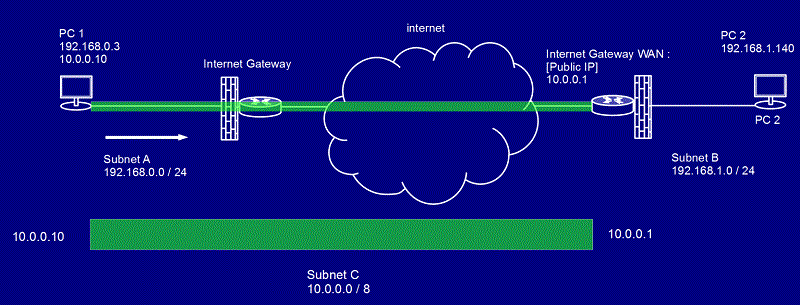
PPTP savienojuma noteikumi
Pareizam savienojumam ir nepieciešams konfigurēt un ievērot dažus sākotnējos apstākļus. Tātad, lai konfigurētu VPN serveri, pamatojoties uz PPTP, tiek domāts TCP porta 1723 un IP GRE 47 protokola izmantošana. Attiecīgi tas ir nepieņemams ugunsmūrim vai ar starpnozaru, IP pakešu plūsma tiek bloķēta, iestatot parametrus, jānodrošina netraucēta sūtīšana un datu iegūšana. Šis nosacījums ir piemērojams ne tikai vietējai noregulēšanai. Lai veiksmīgi izpildītu PPTP protokolu, iesaiņojumu pārraides brīvība caur tuneli ir jāievieš arī pakalpojumu sniedzējam.
Detalizējot savienojuma procesu
Tagad mēs detalizēti apsvērsim PPTP darbības pamatprincipus un savienojumu, kas balstīts uz šo protokolu. Kontakts starp punktiem ir balstīts uz PPP sesiju, kuras pamatā ir GRE (vispārēja maršrutēšanas iekapsulēšana). Otrais TCP porta savienojums ir atbildīgs par GRE kontroli un ierosināšanu. IPX paketi, kas tiek pārnesta no viena punkta uz otru, sauc par kravu, to papildina arī ar kontroles informāciju. Tātad, piegādājot datus saņēmēja pusē, IPX saturošs tiek iegūts un nosūtīts apstrādei, kas veikta, izmantojot sistēmas integrētās sistēmas saskaņā ar norādīto protokolu.
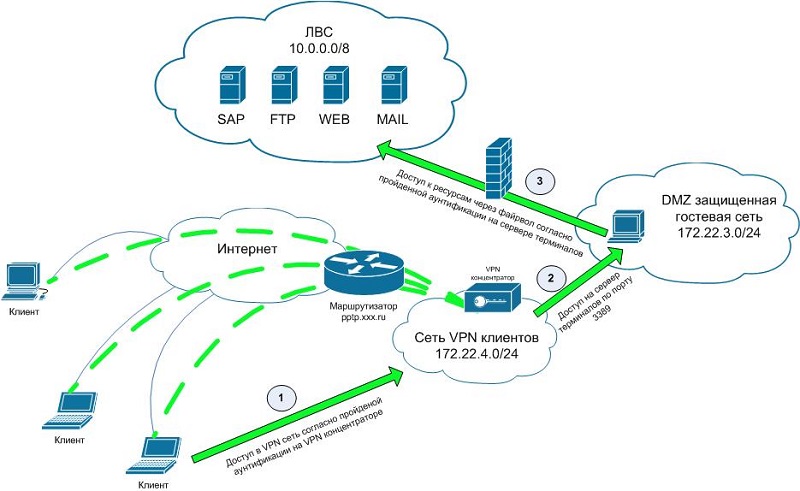
Dati ir iespējams precīzi uzlauzt to saņemšanas procesā, pārsūtīšanas procesā drošība tiek nodrošināta uz tuneļa rēķina. Lai aizsargātu, sūtot un saņemot informāciju, PPTP iestatījums ietver obligātu pieteikšanās un paroles izmantošanu. Lai konfigurētu vislabāko aizsardzību, ir jāizmanto identifikācija ar sarežģītu simbolisku kombināciju. Protams, tas neaizsargās datus, kurus garantē garantēti, bet ievērojami sarežģīs viņu hack.
Nodrošinot savienojuma aizsardzību
Lai gan dati tiek nosūtīti šifrētas paketes veidā, nav iespējams apsvērt pilnīgi aizsargātu VPN tīklu, kura pamatā ir PPTP. Šifrēšanas procesā ir iesaistīti EAP-TLS, MSCHAP-V1, MSCHAP-V2 un MPPE (pilns saraksts ir redzams izveidotā savienojuma iestatījumos). Turklāt, lai uzlabotu PPTP drošību, tiek izmantoti atriebības zvani (izsaukumi), kad puses programmatiski veic apstiprinājumu par komunikācijas izveidošanu un datu pārraidi, kas pārliecināsies par pārsūtīto pakešu integritāti.
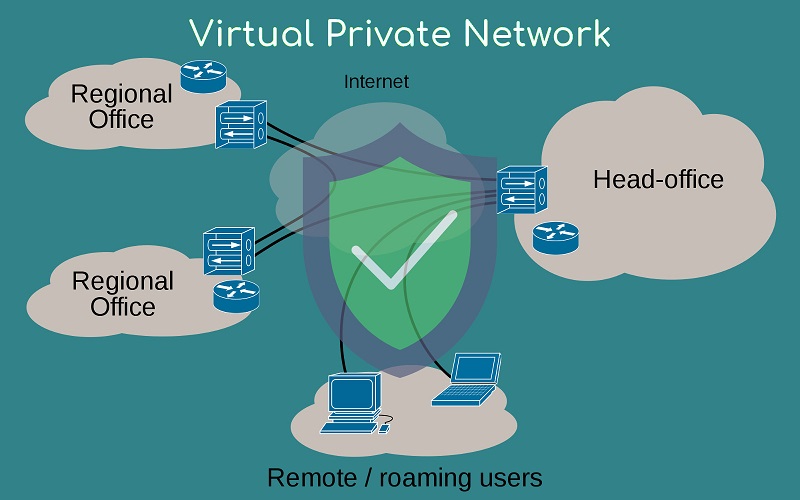
Informācijas metožu eksperti, bez piekļuves atslēgai, var arī atšifrēt sākotnējos datus no MPPE, izmantojot RSA RC4 algoritmu, piemēram, izmantojot metodi, kā aizstāt bitus. Tātad šifrēšanas protokolus pat ar augstu drošības pakāpi, ko izmanto PPTP, var apiet, šī iemesla dēļ, lai uzlabotu savienojuma un informācijas drošību, ir nepieciešama papildu aizsardzība, veidojot un konfigurējot PPTP operētājsistēmā Windows 10, 7, 7, 7 vai cita OS.
Parametru iestatīšana VPN tīkla savienojumiem
Windows ģimenes operētājsistēmām ir vairākas atšķirīgas funkcijas. Bet tos visus vieno spēja savienot un konfigurēt VPN PPTP savienojumu. Vienīgais jautājums ir, kuru konkrēto OS versiju no Microsoft tiek izmantota noteiktā datorā vai klēpjdatorā.
Šajā sakarā tiek ierosinātas vairākas instrukcijas, kas attiecas uz Windows OS populārākajām versijām. Proti:
- XP.
- Windows 7.
- Windows 8.
- Windows 10.
Katram no tiem ir savs pasūtījums un konfigurācijas konfigurācijas funkcijas.
Iestatījumi Windows XP
Pirmais rindā jau būs novecojis, bet to joprojām aktīvi izmanto lietotāji ar vājiem datoriem, operētājsistēma Windows XP personā.
Šeit, lai konfigurētu PPTP VPN, ir nepieciešams savienojums:
- Atveriet vadības paneli, nospiežot pogu "Sākt";
- atlasiet sadaļu "Tīkls un savienojums";
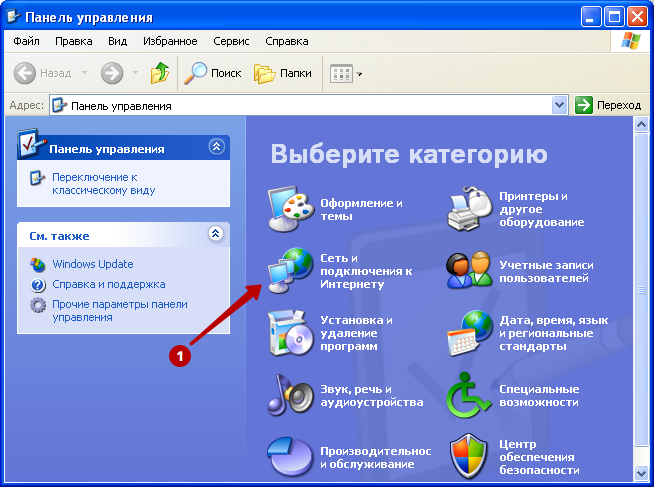
- Noklikšķiniet uz opcijas "Izveidot tīkla savienojumu" savā darbvirsmā;
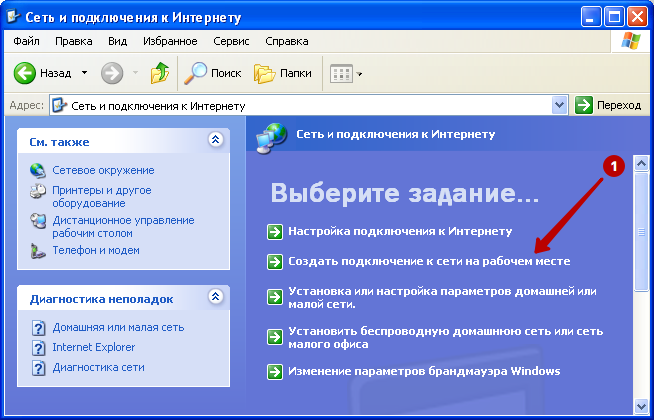
- Tiks piedāvātas 2 iespējas, no kurām izvēlēties;
- Tas ir attālinātas piekļuves savienojums, kā arī virtuālais privātais tīkls;
- Jums jāizvēlas otrā opcija un jāievieto čeks pretī tai;
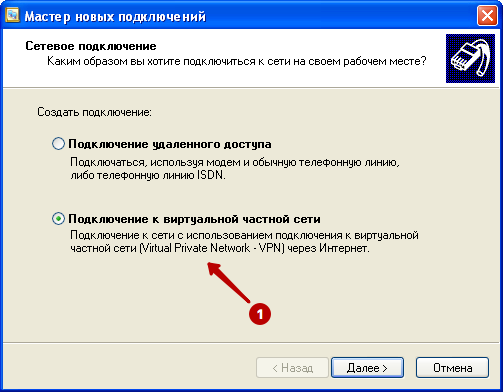
- Tālāk jums jānorāda jebkurš savienojuma nosaukums;
- Paralēli atveriet manu kontu, kur vajadzētu būt PPTP VPN pakalpojumu IP adrešu sarakstam, lietotāja pieteikšanās un parolei;
- izrakstīt IP adresi, kas atrodama savienojuma izveidošanas rindā;
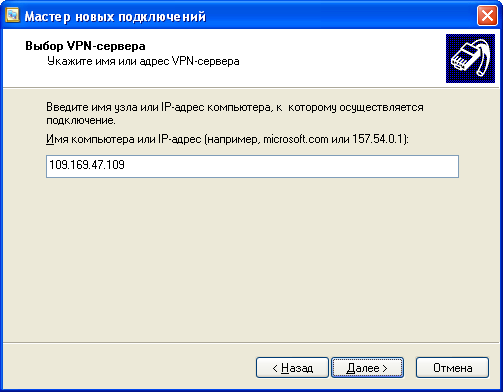
- Pievienojiet atzīmi pretī punktam ar piedāvājumu izveidot savienojuma saīsni;
- Tad poga "gatava".
Atliek tikai nospiest sadaļu “Sākt”, ievadīt sadaļu “savienojums” un jāizvēlas jauns izveidots tīkls.
Pirmajā savienojumā jums jānorāda pieteikšanās un parole, pēc kura varat saglabāt ievadītos datus.
Ja visas operācijas tika veiktas pareizi, savienojums tiks veiksmīgi pabeigts.
Iestatījumi operētājsistēmai Windows 7
Neskatoties uz atbalsta pārtraukšanu, OS Windows 7 joprojām ir populārs.
Izmantojot neatkarīgu PPTP iestatījumu operētājsistēmā Windows 7, nevajadzētu būt arī īpašām grūtībām. Norādījumus var iesniegt šajā formā:
- Izmantojot izvēlni "Sākt" vai izmantojot tīkla savienojumu apakšējā labajā stūrī, atveriet tīkla vadības centra izvēlni.
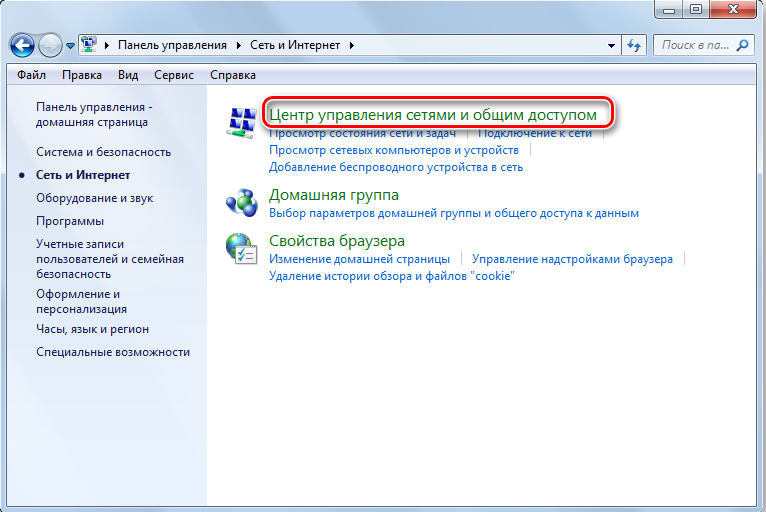
- Šeit jums vajadzētu noklikšķināt uz jauna savienojuma vai tīkla iestatījumu.
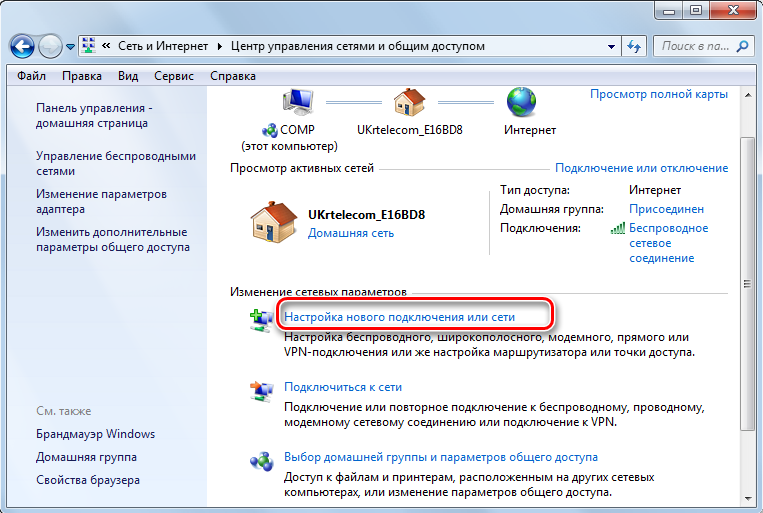
- Starp piedāvātajām opcijām meklējiet savienojumu ar darbvirsmu un pēc tam noklikšķiniet uz "Nākamais".
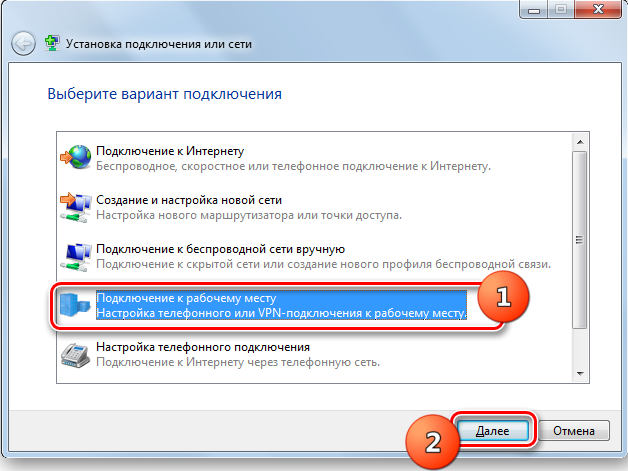
- Tagad parādīsies 2 iespējas. Šis ir tiešs skaitļu kopums vai pieejamā VPN savienojuma izmantošana. Jums jāizvēlas pirmā opcija sarakstā, tas ir, savienojums ar internetu.
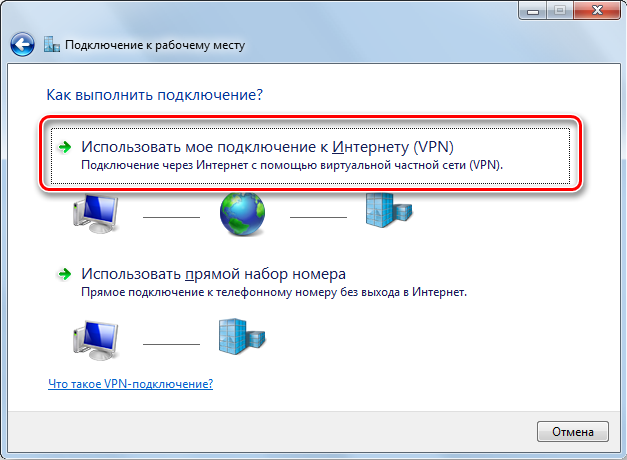
- Tagad jums būs jāiet uz manu kontu vēlreiz, kur jums vajadzētu apskatīt PPTP VPN serveru, pieteikšanās un paroles sarakstu no VPN. Nokopējiet tos vai pārrakstiet tos.
- Nākamajā izvēlnē Iestatījumi jums būs jānorāda IP adrese, nāciet klajā ar nosaukumu savienošanai un jāievieto čeka laukums pretī vienumam "Neatkarīgi no tagad".
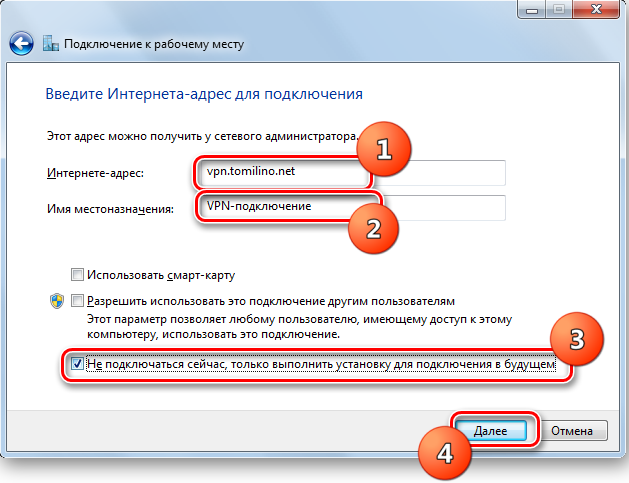
- Tālāk jums jānorāda VPN pieteikšanās un parole. Lai nekonstatētu vienus un tos pašus datus par katru jauno savienojumu, ievietojiet atzīmi vienumā “Atcerieties paroli”.
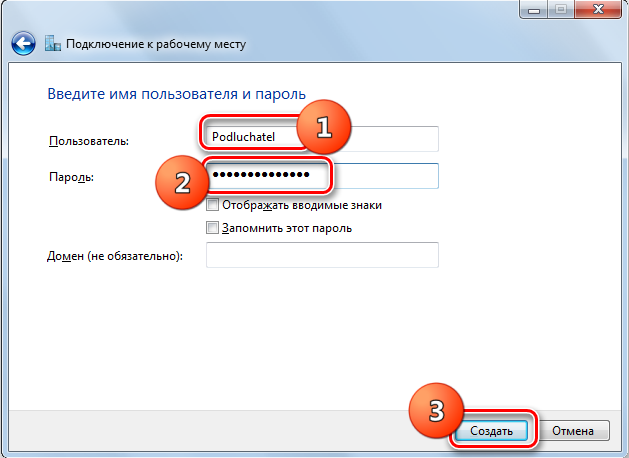
Viss, savienojums ir izveidots, jūs varat aizvērt logu.
Tālāk noklikšķiniet vēlreiz ar labo peles pogu pa tīkla savienojuma ikonu ekrāna apakšējā daļā un apskatiet pašreizējo savienojumu sarakstu. Iepriekš izveidotam VPN tīklam vajadzētu parādīties šeit.
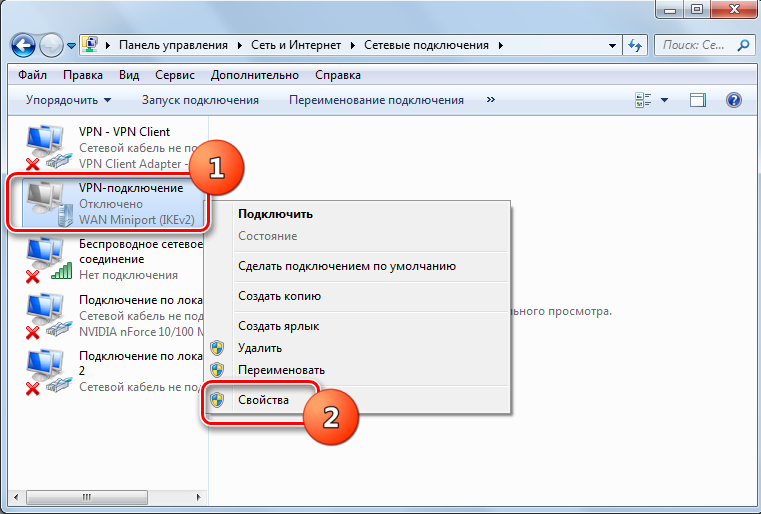
Noklikšķiniet uz pogas "savienojums". Atvērtā logā noklikšķiniet uz "Properties". Skatiet, kādi priekšmeti sadaļā "Parametri" ir ērces. Tie ir jāievieto pirmajās divās rindās un jānoņem no pēdējās, kur ir uzrakstīts "Ieslēdziet ieejas domēnu".
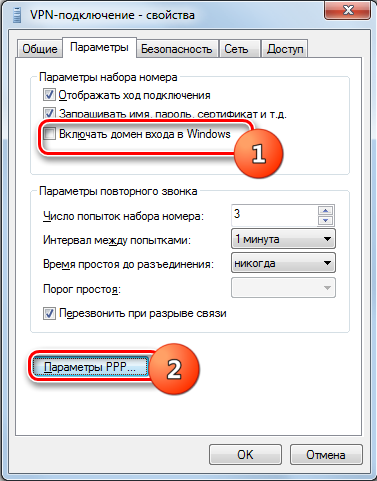
Dodieties uz sadaļu "Drošība". VPN tipam jābūt PPTP, un datu šifrēšana ir obligāta.
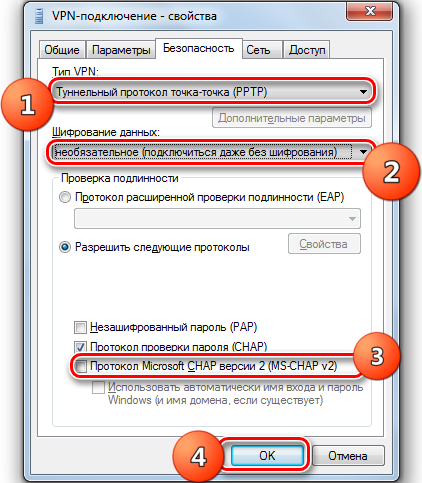
Atliek tikai nospiest OK un galvenajā savienojuma logā nospiediet pogu Savienojums.
Iestatījums ir pabeigts par to. Jūs varat droši izmantot PPTP VPN datorā vai klēpjdatorā ar Windows 7 OS.
Iestatījumi Windows 8
Operētājsistēma Windows 8 joprojām ir aktuāla un atbalstīta.
Var būt arī nepieciešams konfigurēt PPTP.
No datora vai klēpjdatora lietotāja, kurā darbojas Windows 8, jums ir nepieciešams:
- Atveriet "tīklus", ekrāna apakšā noklikšķinot uz tīkla savienojuma ikonas;
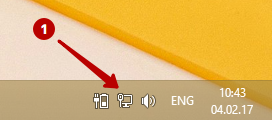
- Atlasiet skatīšanas parametru punktu;
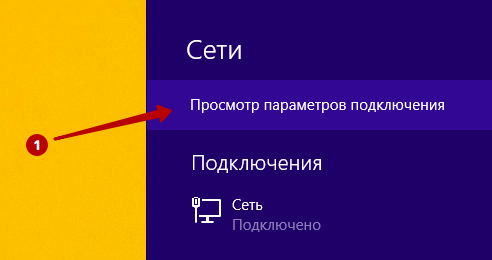
- Pēc tam VPN sadaļā noklikšķiniet uz plus ikonas, tādējādi turpinot pievienot jaunu savienojumu;
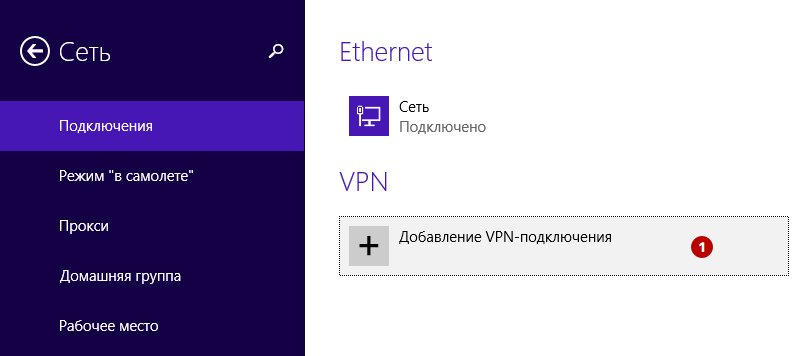
- Atverot manu kontu, nokopējiet pieteikšanos un paroli no VPN, skatiet PPTP serveru sarakstu.
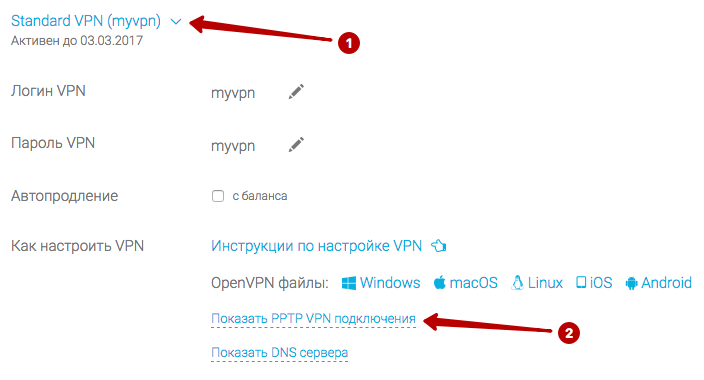
Pievienojot jaunu VPN savienojumu, jums jānorāda vairāki dati. Proti:
- Kā pakalpojumu sniedzējs, OS izstrādātājs, tas ir, ir norādīts Microsoft;
- Izgudrojiet savienojuma nosaukumu pats;
- Ievietojiet vai uzrakstiet servera PPTP VPN IP adresi;
- Autorizācijai izvēlieties lietotāja vārdu kombinācijā ar paroli;
- Turklāt lietotāja vārds, kā arī parole;
- Neaizmirstiet ievietot atzīmi, lai atcerētos datus par ieeju;
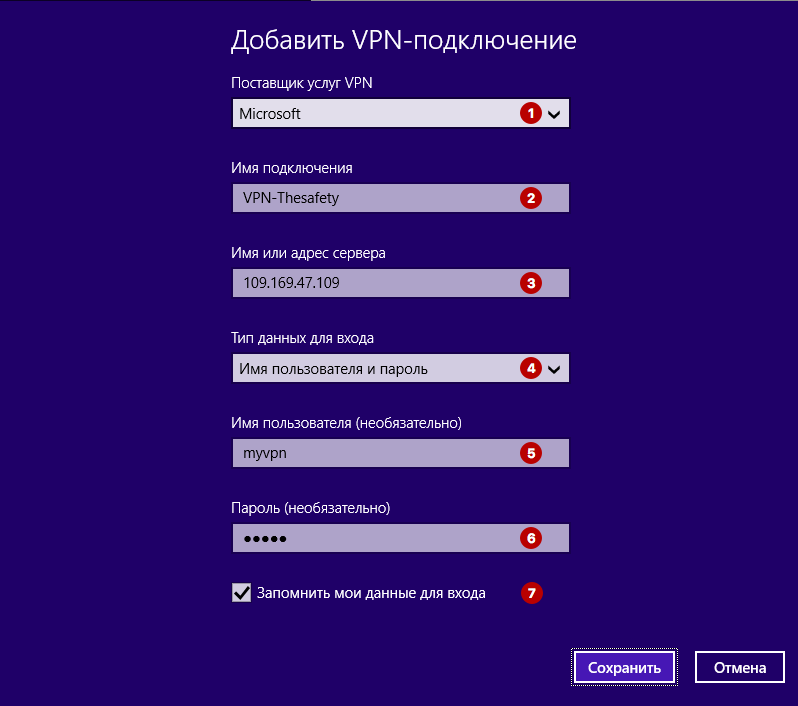
- Tagad uz pogas "Saglabāt".
Pēc tam vēlreiz noklikšķiniet uz tīkla savienojuma ikonas, un sadaļā "Network" iepriekšējā posmā tiks izveidots savienojums. Šeit jums vajadzētu noklikšķināt uz "Connect".
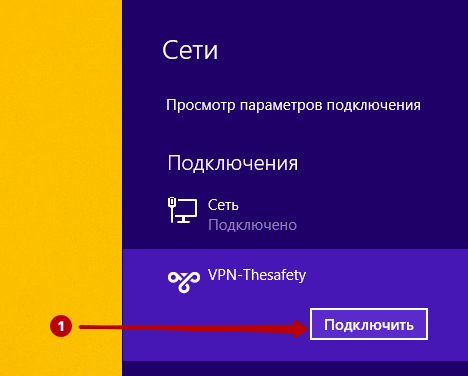
Ja statuss tiek parādīts kā "savienots", jūs visu izdarījāt pareizi.
Iestatījumi Windows 10
Tagad uz PPTP iestatīšanas problēmu operētājsistēmai Windows 10. Uzdevums nav visgrūtākais. It īpaši, ja jau ir pieredze iestatījumos citās operētājsistēmu versijās.
Lai izveidotu PPTP tipa savienojumu operētājsistēmai Windows 10, jums būs jāveic vairākas konsekventas procedūras. Proti:
- Noklikšķiniet uz paziņojuma ikonas, kas atrodas datora vai klēpjdatora ekrāna apakšējā labajā stūrī;
- Izvēlieties opciju ar virtuālo tīklu, tas ir, VPN;
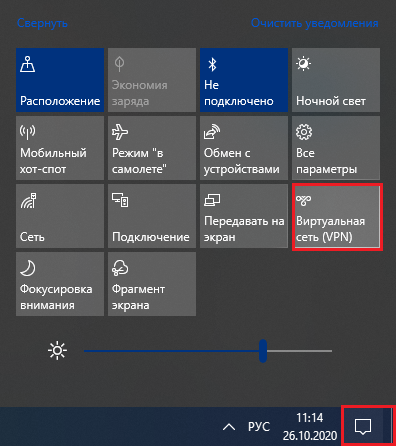
- Parādīsies jauns logs ar parametriem, kur jums jānoklikšķina uz savienojuma pogas;
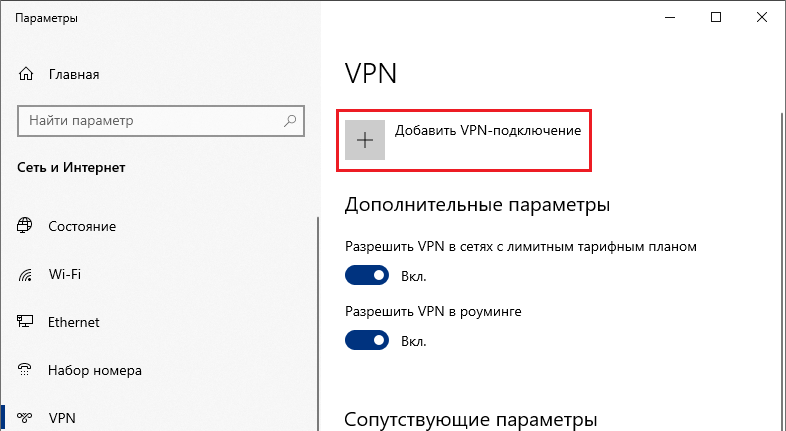
- Kā pakalpojumu sniedzējs izvēlieties Windows;
- Savienojuma nosaukums nāk klajā ar to, ko jūs ejat;
- Norādiet pieejamo VPN servera adresi, apskatot to savā kontā;
- Savienojuma veids būs PPTP;
- Labāk ir izmantot pieteikšanos un paroli ievadīšanai;
- Parole nāk ar diezgan sarežģītu;
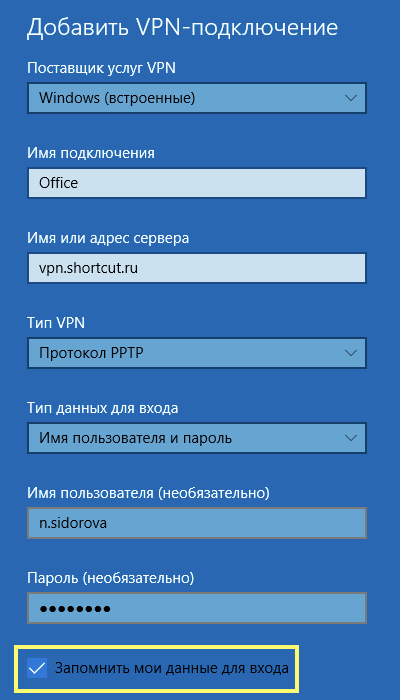
- Ievietojiet atzīmi, lai atcerētos ievadīto informāciju;
- Saglabājiet izmaiņas jauna savienojuma iestatījumos.
Tagad, kad tiek izveidots PPTP VPN, jums vajadzētu to izveidot, nospiežot atbilstošo pogu. Savienojuma instalēšana var aizņemt kādu laiku. Kad savienojums ir pabeigts, logu ar parametriem var aizvērt.
Citas PPTP savienojuma konfigurēšanas metodes
Papildus integrētajiem OS rīkiem savienojumu konfigurēšanai tiek izmantotas arī īpašas trešās daļas programmas. Tajā pašā laikā nav izslēgtas problēmas nestabila savienojuma veidā. Turklāt nepieredzējis lietotājs var sajaukt daudzus parametrus, kuriem nepieciešami iestatījumi. Šo iemeslu dēļ jums rūpīgi jāizvēlas specializēta programmatūra.
- « Pareiza iemesla pamatdrošības programmas izmantošana ļaunprātīgas programmatūras izsekošanai
- Kļūdu labošanas saskarne netiek atbalstīta »

